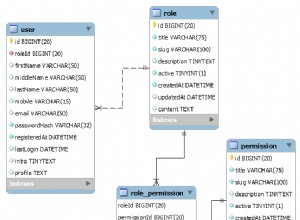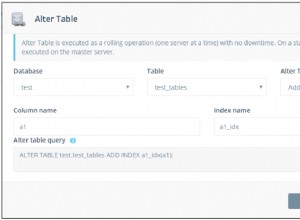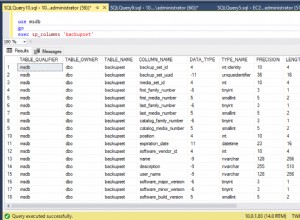Lassen Sie uns im letzten Beitrag dieser Serie die Schritte zur Installation von JasperReports und zur Integration in die Datenbank durchgehen.
Jasper Reports-Integration 2.7
Ermöglicht die APEX-Integration mit der Jasper-Berichts-Engine. Die neueste Version von JRI ist hier und Installationsanweisungen sind hier
Als Root-Benutzer erstellen wir ein neues Verzeichnis, um die Binärdateien der Anwendungen zu speichern
mkdir -p /u01/JasperReportsIntegration
chown tomcat:tomcat /u01/JasperReportsIntegration/
Wir verwenden den Befehl tar um den Inhalt der heruntergeladenen Datei zu extrahieren und in das Verzeichnis zu kopieren
tar xvf jri-2.7.0-jasper-6.16.0.tar
cp -R jri-2.7.0-jasper-6.16.0/* /u01/JasperReportsIntegration/
Wir fügen der Datei .bash_profile hinzu von Tomcat-Benutzer
export OC_JASPER_CONFIG_HOME=/u01/JasperReportsIntegration
Wir melden uns vom Tomcat-Benutzer ab, melden uns wieder an und starten den Dienst neu.
Wir ändern die Datei /u01/JasperReportsIntegration/conf/application.properties um die Verbindungsparameter zur Datenbank anzugeben. Wir suchen den Abschnitt [datasource:default] und ändern Sie die erforderlichen Felder
[datasource:default]
type=jdbc
name=default
url=jdbc:oracle:thin:@//orcl-server:1521/XEPDB1
username=testing
password=Password01
Abschließend kopieren wir die Datei /u01/JasperReportsIntegration/webapps/jri.war im Verzeichnis webapps von Kater
cp jri.war $CATALINA_BASE/webapps/.
Die Bereitstellung der Anwendung sollte automatisch erfolgen und ab diesem Moment sollte es möglich sein, die Homepage unter http://ip-servidor:8080/jri aufzurufen
Der nächste Schritt ist die Installation der Datenbankobjekte, dieser Prozess ist zweigeteilt, ein Teil wird mit dem SYS-Benutzer und der andere mit dem Besitzer-Benutzer der Anwendung ausgeführt.
Wir entpacken die Datei, die wir heruntergeladen haben, an einem Ort, auf den der Benutzer oracle zugreifen kann und geben Sie das SQL-Verzeichnis ein. Dort betreten wir die Datenbank mit SQL*Plus
sqlplus sys@localhost:1521/XEPDB1 as sysdba
Wir führen die folgenden Befehle aus (in diesem Fall testing das Datenbankschema der Anwendung ist, muss es in der Produktion auf den richtigen Schemanamen geändert werden)
@sys_install testing
@sys_install_acl_12_and_above.sql testing orcl-server
Wir starten dann eine neue Verbindung zur Datenbank, diesmal mit dem Benutzer, dem die Anwendung gehört.
sqlplus testing@localhost:1521/XEPDB1
und wir führen aus
@user_install.sql
In einem zukünftigen Beitrag werde ich Ihnen zeigen, wie Sie PDF-Berichte mit JasperReports und APEX erstellen